Как сделать часы на ардуино уно
Содержание
- Комплектующие
- Что за идея
- Схема проекта
- Результат
- Часы на Ардуино на основе ЖК-дисплея и часов реального времени
- Часы с выводом на экран Nokia 5110
- Часы с будильником, гигрометром и термометром
- Часы без RTC
С ардуиной познакомился с месяц назад, заказал деталек — стали приходить — начал потихоньку вникать. Вообще — глобально я хочу собрать бортовой компьютер в авто — для вывода оперативной информации и сброса ошибок. Ну а пока тернеруюь на кошках__)
Решил собрать часы.
Сначала пришел LCD экран 1602 символов, стандартный экран, инстсрукций по подключению в интернете масса. www.dreamdealer.nl/tutorials/connecting_a_1602a_lcd_display_and_a_light_sensor_to_arduino_uno.html
Подключил-посмотрел, мдя, проводов много(( Запустил на нем простейшие софтовые часы, все ничего, но как только отключаешь питание — продавает и время( А так как кнопок еще нету — то установка происходит через комп по ком порту через Процессинг, вообщем тот еще геморой.
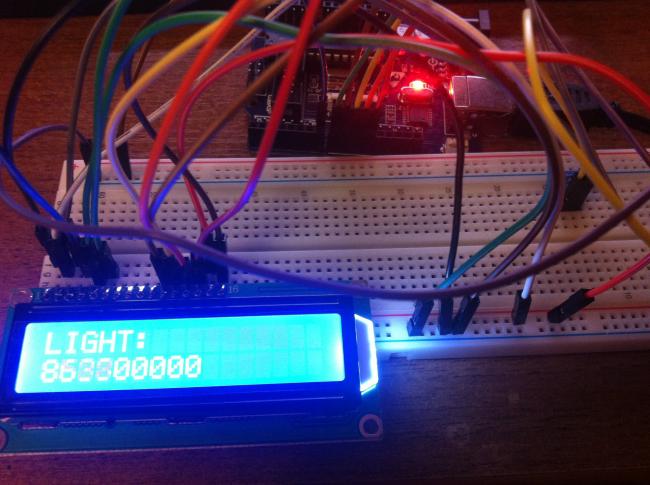
Потом пришел заранее заказанный модуль I2C — символьный LCD. Модуль этот основан на микрухе которая расширяет порты ввода вывода. тоесть по 2м проводам данные входят — а по 8 выводам расходятся на экран. Вещь дюже полезная, на ибээ их полно.

Стало совсем красиво.
Есть некоторая загвоздка. дело в том что в библиотеке с которой работает экран по i2c протоколу — нерабочие примеры((( Это у меня отняло какое-то время для понимания сути процессов))
Кратенько для тех кто купит переходник — в каждом переходнике зашит его адрес, адрес можно узнать с помощью сканера адресов или аналитическим методом. На платке есть перемычки — если ихзапаять, адрес будет 0x20, а если перемычки сводобные — адрес будет 0x27. Адресация нужна для правильной инициализации переходника и работы с LCD экраном.
Сразу понятно будет не все, но после суток-двух копания в инете, прийдет понимание.
Вообщем суть такая, по двум проводам можно подключить любое количество экранов! Главное чтобы у каждого был свой адрес, а менять адрес можно если менть перемычки на переходничке i2c lcd. Если экранчик один, то можно выяснить аэрес перебором или найти сканер и посмотреть все доступные адреса по протоколу i2c. Адрес зависит от типа переходника, про типы подробно вот тут arduino-info.wikispaces.com/LCD-Blue-I2C
У меня оказался Третий вариант как по ссылке. Разобравшись что куда, выяснил что адрес у него 0x27, эта цифра нужна для обращения к экрану.
А теперь важное.
Есть 2 рабочих варианта (может даже больше)
Перая библиотека с примерами качается по ссылке arduino-info.wikispaces.com/LCD-Blue-I2C
Сама библиотка https://bitbucket.org/fmalpartida/new-liquidcrystal/downloads
Примеры брать не из библиотки а из блога выше.
Второй вариант, arduino-info.wikispaces.com/file/detail/LiquidCrystal_I2C1602V1.zip/341635514
Мой пример работает на этой библиотеке. Она старее, но мне показалось достаточной использовать ее.
Обе эти библиотеки НЕ СОВМЕСТИМЫ!
Так что ставим второй вариант, если не заработает — ставим первый и переписываем пример под свою библиотеку, благо там не много.
Я честно уже не помню почему выбрал второй вариант и где взял примеры, главное, что все работает))
После настройки экрана по двум проводам, пришли RTC модуль — часы реального времени на микрухе 1307. Общаются они по тем же 2м проводам, то есть портов на ардуине не занимают вообще.
Рабочую библиотеку нашел не сразу, заработала вот эта https://github.com/adafruit/RTClib
Примеры в ней хорошие, рабочие, все сразу стало понятно. Адрес в часах зашит жестко (я не понял как его менять)

Теперь при отключении питания, часы не сбрасываются)))

Итак, особенностью часов является отображение 3х чисел в виде столбиков, секундыи минуты слева -направо, часы — наоборот справа-налево.
Используется 8 собственных символов, которые создают индикацию. Сначала сдеал 9 — начали скакать символы, смотрел — думал — оказалось что максимальное количество собственных символов — 8. Поэтому в качестве полного закрашенного квадрата используется системный знак по коду, а процентное заполнение — нарисовано в массиве битами.
Я думаю что в коде все понятно.
Функция Map — растягивает отображаемый промежуток в 24 часа на то количество клеток, которое нужно. так же и с минутами и секундами, но там растягивается другой диапазон.
Сначала делал без мапа — не смог найти функцию округления, коэффициенты были целыми числами — и растягивался диапазон всегда то больше — то меньше чем нужно. А мап меня спас))
В остальном все довольно просто, не забываем стирать квадраты, когда цикл часов начинается занова.
Самые простые часы на основе Arduino и LCD (ЖК дисплей) из тех что мы когда-то делали. Нам потребуются только Arduino UNO, 16×2 ЖК-дисплей и две кнопки. Никаких резисторов, никаких потенциометров.
Комплектующие
Начинаем с деталей, которые нам понадобятся для проекта цифровых часов на Ардуино Уно:
- Arduino UNO Genuino UNO x 1
- Стандартный ЖК-дисплей Adafruit — 16×2 (белый на синем) x 1
- Кнопочный переключатель SparkFun 12 мм × 2
- Макетная плата половинного размера × 1
- Провода перемычки (на выбор)
Что за идея
Ранее мы делали один сложный проект с цифровыми часами, о котором мы расскажем в следующих уроках, и нашли в процессе несколько проблем. После этого мы решили поделиться этой проблемой со всеми. Основная проблема в том как оценивается длительность секунды.
По факту — сделать правильную секунду в цифровых часах не так просто. Нужно правильно работать с циклами. Мы нашли много комментариев на англоязычных сайтах:

На скриншоте выше видно, что код реализован таким образом, что теперь инкремент s будет выполняться каждую 1 секунду и не больше, в зависимости от времени выполнения цикла loop.
В связи с этим резисторы и потенциометры мы полностью удалили.
Кнопки настройки времени вы можете использовать встроенные в микросхему ATmega328P.

pinMode(hs, INPUT_PULLUP) избегает использования внешнего Pullup. Подробнее о INPUT_PULLUP читайте в нашем Справочнике программиста Ардуино.
Избегайте потенциометра ЖК-дисплея.
Контрастность ЖК-дисплея может быть установлена с помощью сигнала PWM (Широтно-импульсная модуляция (ШИМ, англ. pulse-width modulation (PWM))) Arduino.
То же самое для подсветки, которая питается сигналом ШИМ (PWM) Arduino, поэтому её можно установить как вкл/выкл с помощью Arduino.
Схема проекта
Принципиальная схема нашего проекта выглядит таким образом:

Схема соединения всех комплектующих для наших цифровых часов Ардуино выглядит так:

Код проекта вы можете скачать или скопировать ниже. Код содержит комментарии. Обычно мы рекомендуем копировать код из скачанного файла, т.к. при копировании могут выявляться некоторые ошибки.
Также не забываем, что мы в самом начале подключаем библиотеку LiquidCrystal, которую вы можете скачать в разделе Библиотеки на нашем сайте.
Результат

На этом пока всё, надеемся, что ваши цифровые часы Ардуино идут точно секунда в секунду.
Мы решили собрать большое руководство о том, как сделать часы на Ардуино, где расскажем о нескольких вариантах реализации такого проекта. Ранее мы уже делали электронные часы на основе этой платы.
Часы на Ардуино на основе ЖК-дисплея и часов реального времени
Цель первого урока показать, как сделать простые часы на основе Arduino с использованием ЖК-дисплея и часов реального времени.

Комплектующие
Для первого урока этого большого руководства нам понадобятся следующие комплектующие для наших часов на Ардуино:
- Arduino UNO и Genuino UNO
- PCF8563 (часы реального времени)
- Кристалл 32 кГц
- 10К потенциометры
- Резистор 10k 1/4w
- Резистор 220 Ом
- LCD 16×2
- Макет с набором проводов
В этом уроке будут использованы ЖК-дисплей и часы реального времени. Если вы хотите знать больше теме взаимодействия Arduino и ЖК-дисплеев — изучите уроки, которые мы публиковали ранее на нашем сайте.
Схема соединения
Схема очень проста. PCF8563 связывается с Arduino с помощью TWI, и когда данные принимаются, ЖК-дисплей обновляется, показывая новое время.

Установка даты и времени
Чтобы установить дату и время, используйте следующий скетч:
Код проекта
Теперь вы сможете использовать свои часы, загрузив этот скетч на Arduino:
Часы с выводом на экран Nokia 5110
Следующий урок — часы на Arduino, которые также простые для сборки, где вы сможете установить дату и время на последовательном мониторе.
В этом уроке используются лишь несколько компонентов — только перемычки, Arduino и дисплей Nokia 5110/3110.

Комплектующие
Детали, используемые в этом проекте ниже.
Оборудование
- Arduino UNO и Genuino UNO × 1
- Adafruit дисплей Nokia 5110 × 1
- Соединительные провода (универсальные) × 1
- Резистор 221 Ом × 1
Программное обеспечение
Схема соединения

Соединяем детали часов на Ардуино как на схеме выше:
- контакт pin 3 — последовательный тактовый выход (SCLK) // pin 3 — Serial clock out (SCLK)
- контакт pin 4 — выход серийных данных (DIN) // pin 4 — Serial date out (DIN)
- контакт pin 5 — дата / выбор команды (D / C) // pin 5 — date/Command select (D/C)
- контакт pin 6 — выбор ЖК-чипа (CS / CE) // pin 6 — LCD chip select (CS/CE)
- контакт pin 7 — сброс ЖК (RST) // pin 7 — LCD reset (RST)
Код урока
Код второй версии часов вы можете скачать или скопировать ниже.
Часы с будильником, гигрометром и термометром
Эти часы сделаны с использованием платы Arduino Uno, датчика AM2302, модуля RTC DS3231 и TFT-дисплей 1,8 с ST7735.

Комплектующие
Компоненты, используемые в третьей версии часов на Ардуино перечислены ниже.
Компоненты оборудования
- Arduino UNO и Genuino UNO × 1
- Часы реального времени (RTC) × 1
- Датчик температуры DHT22 × 1
- Кнопочный переключатель 12мм
- SparkFun Кнопочный переключатель 12 мм × 4
- Соединительные провода (универсальные) × 1
- Макет (универсальный) × 1
- Adafruit ST7735 1,8 дисплей × 1
Программное обеспечение

Схема соединения
Соедините все детали часов согласно схеме ниже.

Код урока
Скачайте или скопируйте код часов для Ардуино ниже и загрузите на плату используя Arduino IDE.
Часы без RTC
Для начала мы должны понимать, что такое RTC. Из Википедии:
В итоге в данной версии мы сделаем часы без RTC с индикатором температуры и влажности на Arduino с помощью модуля DHT11. Также мы используем 3 кнопки для установки часов.
Комплектующие
Вам понадобятся эти кусочки для этого проекта:
- Arduino Uno плата
- Кнопки 3 шт.
- Потенциометр
- Модуль LCD 1602
- Модуль температуры и влажности DHT11
- Макетная плата
- Перемычки
Схема соединения
Соедините комплектующие часов как на схеме ниже.

Вы можете скопировать или скачать код часов на Ардуино ниже.
На этом пока всё. Мы постарались описать все основные варианты реализации часов на Ардуино.
Источник:










